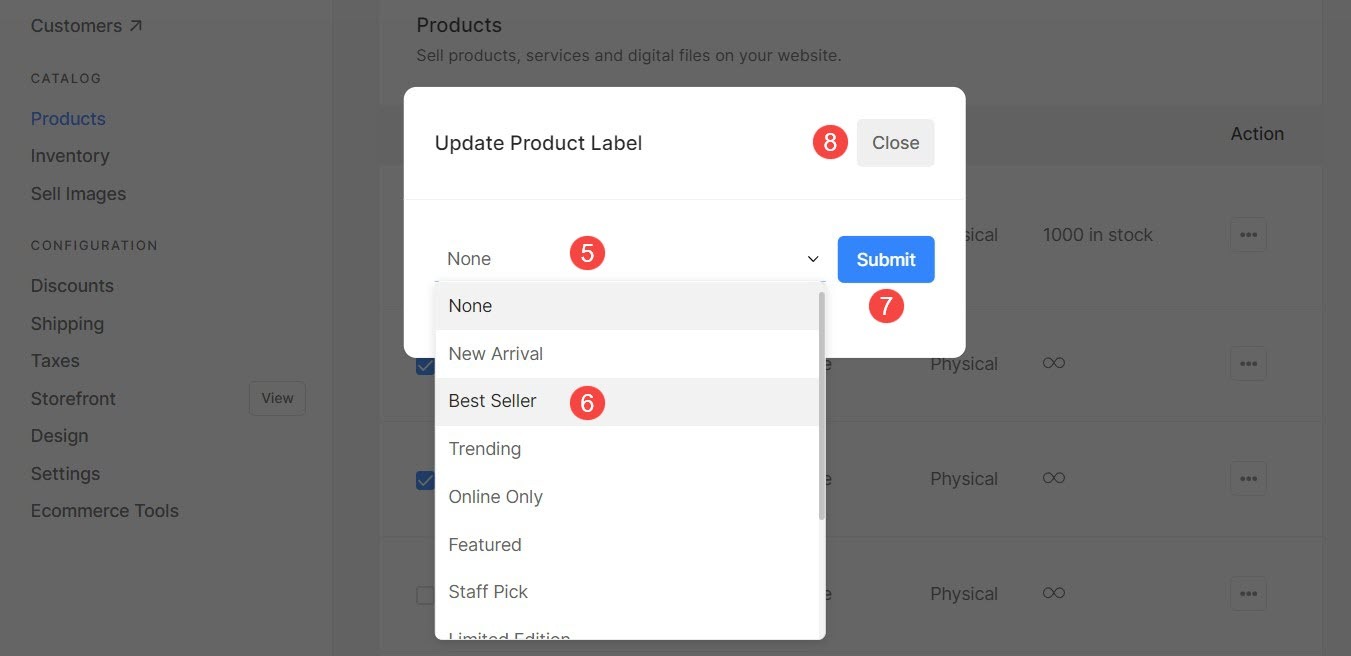Pixpa では、顧客に対する視覚的な指標として機能するラベルを店舗の商品に追加して、トレンド商品、ベストセラー、在庫状況などの情報を提供するオプションを提供しています。
これらのラベルは、貴重な洞察を提供し、顧客の興味や好みに基づいて関連する製品に誘導することで、ショッピング体験を向上させるために表示されます。
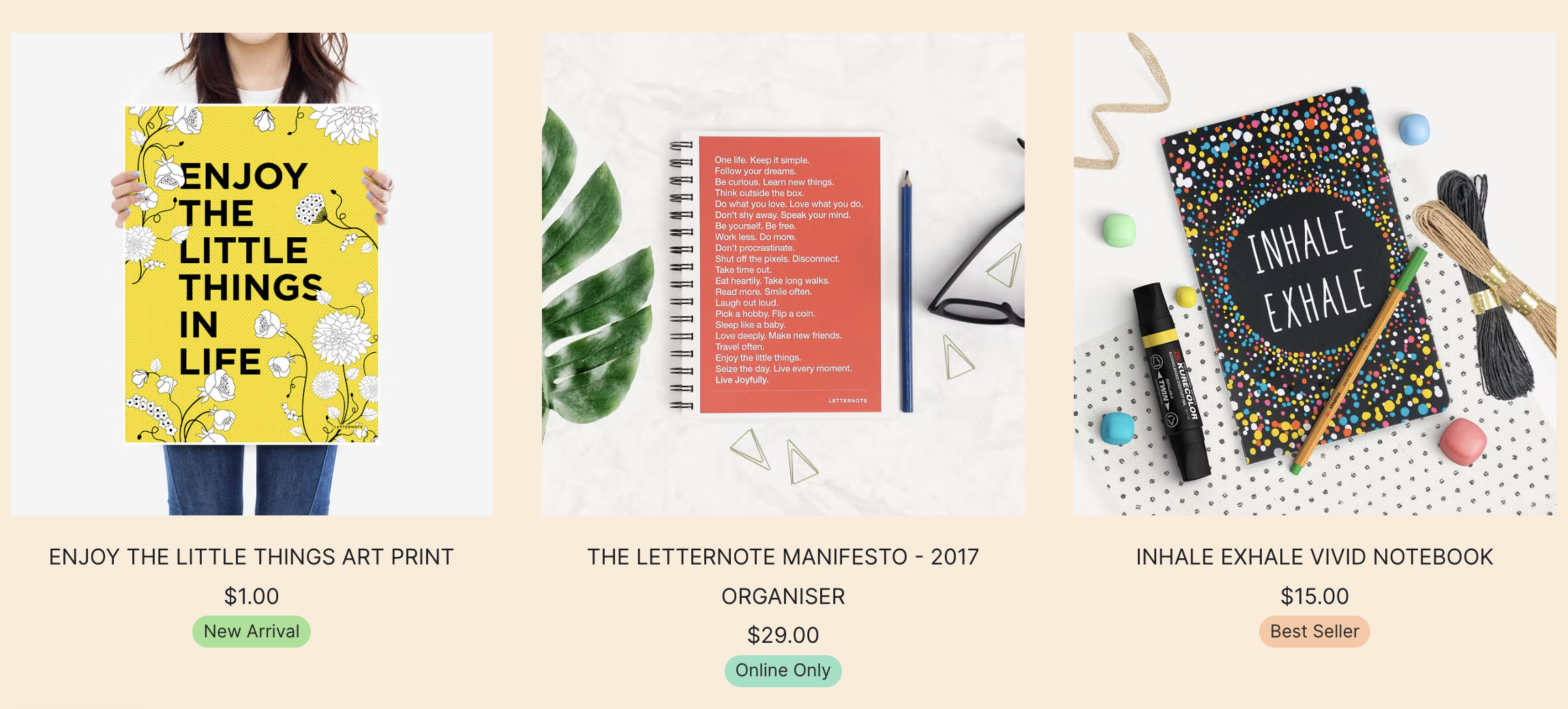
ここで扱われる内容:
「製品ラベル」セクションに移動するには、以下の手順に従います。
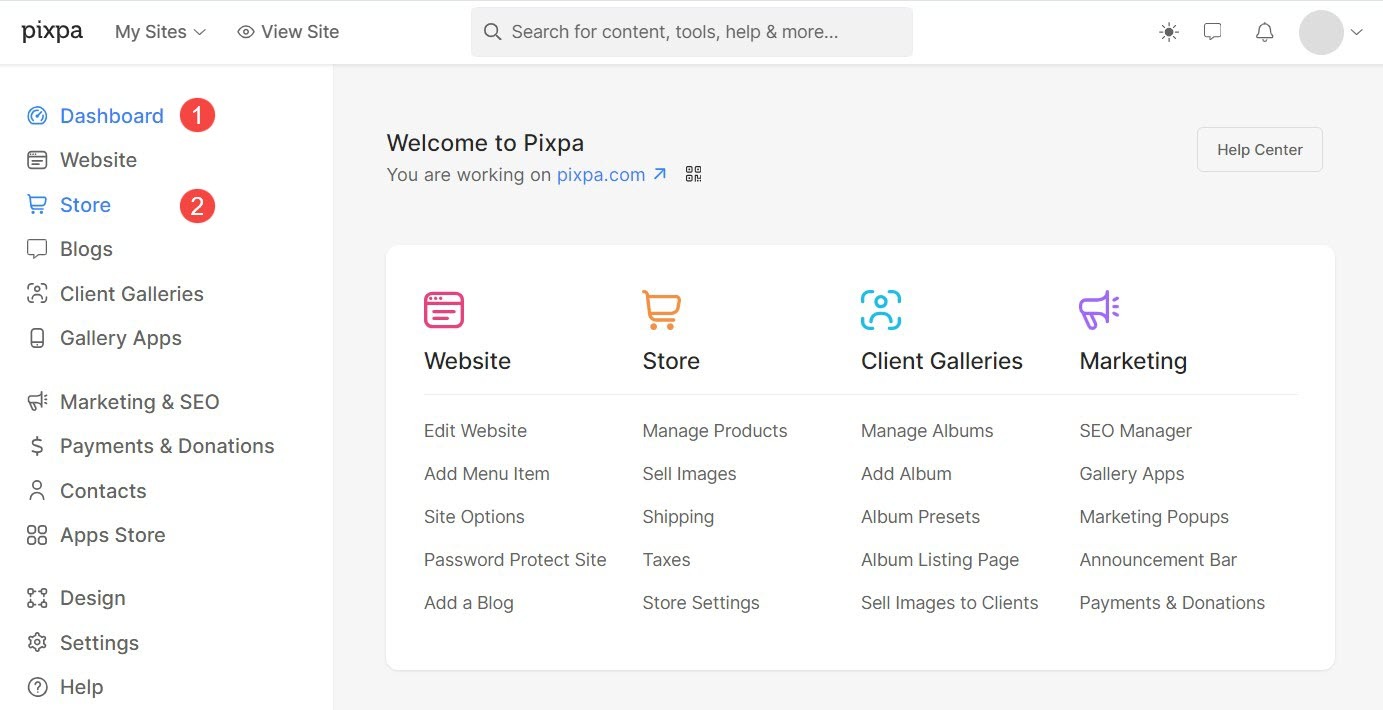
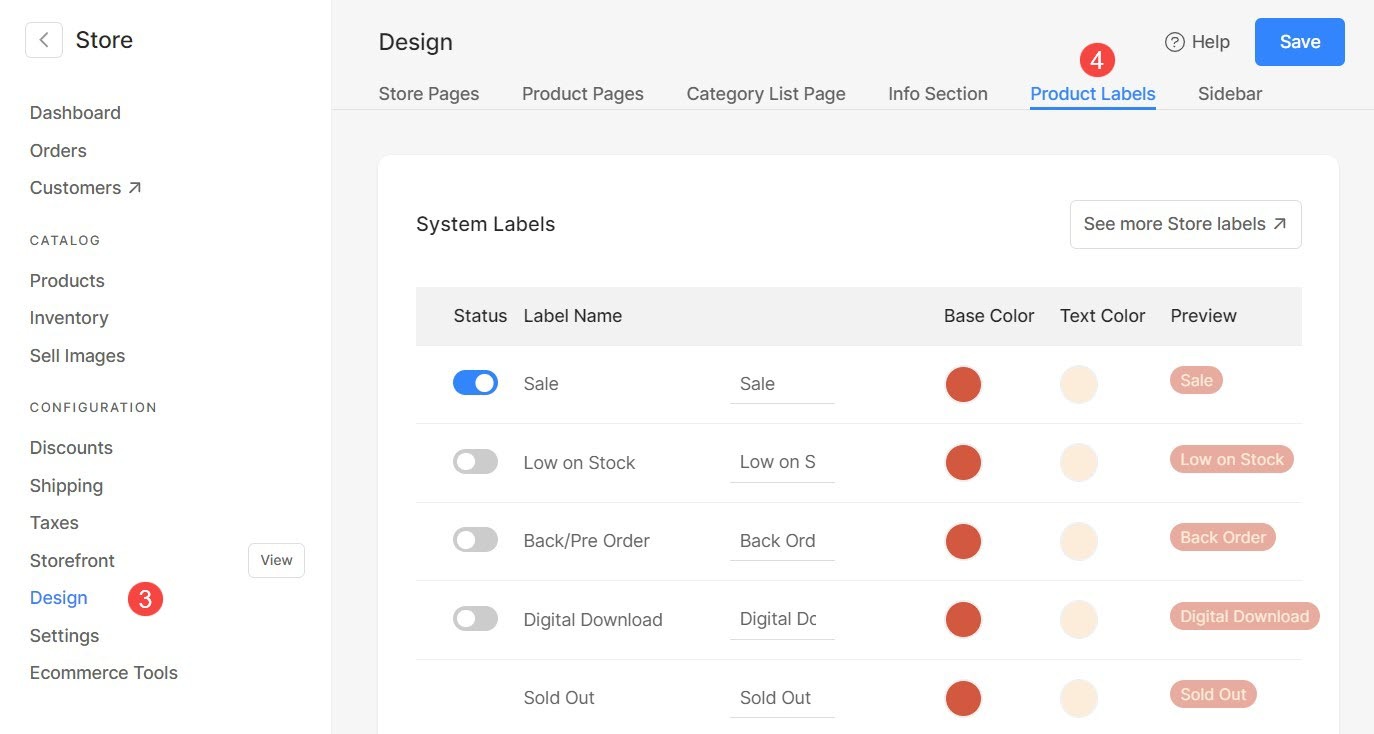
システムラベル
Pixpa のストア機能のシステム ラベルは本質的に動的です。つまり、在庫状況、継続的なセールオファー、完売した製品などのさまざまな要因に基づいて、システム ラベルが自動的に製品に適用されます。
これらのラベルは、顧客にリアルタイムの情報を提供する役割を果たし、各製品のステータスに関する重要な詳細を迅速に伝えることでショッピング体験を向上させます。
- 有効または無効 (1) トグルを切り替えてラベルを表示します。
- ラベル名 (2) ラベルのデフォルト名を指定します。お好みに応じて変更できます。
- をセットする ベースカラー (3)。ラベルの背景色です。
- をセットする テキストの色 ラベルの(4)。
- あなたが表示されます プレビュー (5) ラベルをリアルタイムに表示します。
- すべてのストア ラベルを確認するには、 ストアラベルをもっと見る (6)ボタン。 さらに詳しく.
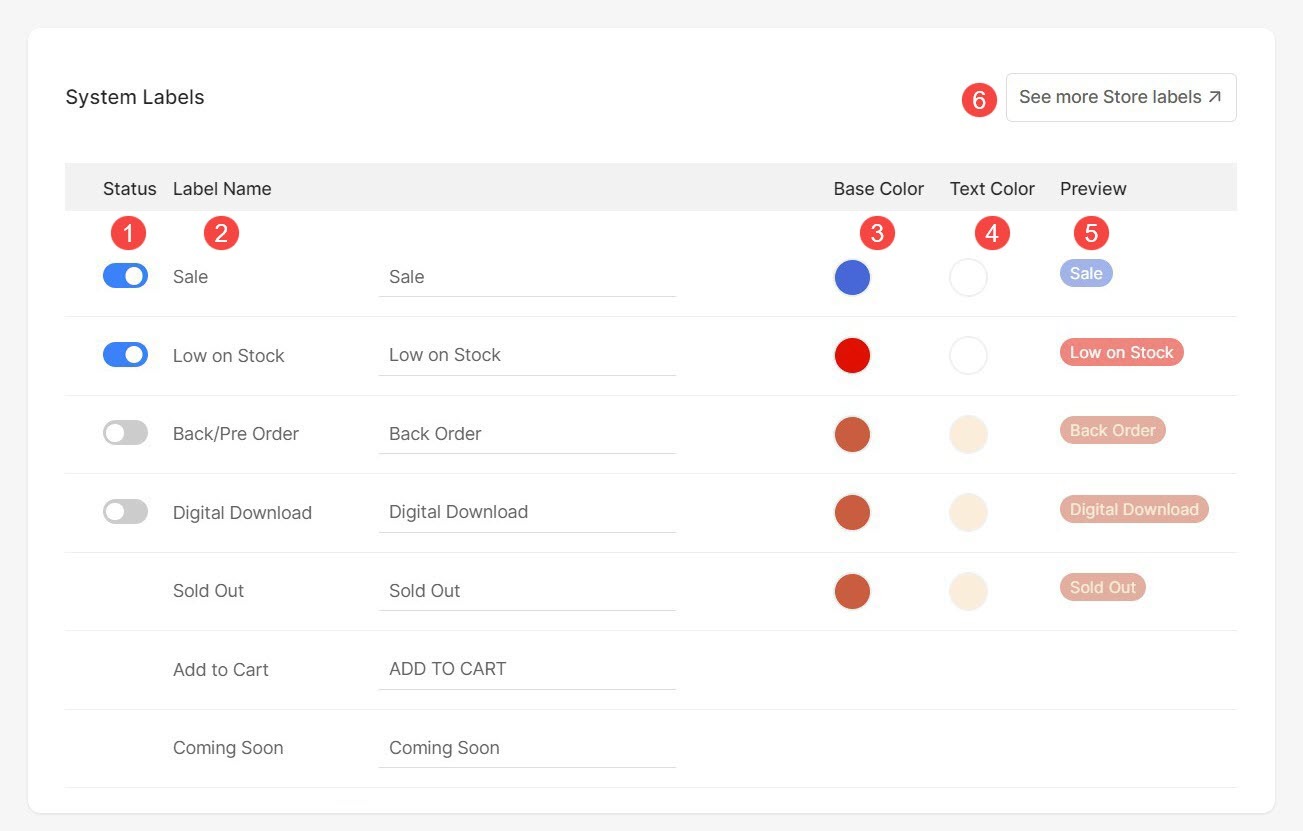
カスタムラベル
カスタム ラベルは、ストアの所有者が特定の好みや基準に基づいて手動で適用する必要があります。在庫状況や販売状況などの要因に基づいて自動的に生成されるシステム ラベルとは異なり、カスタム ラベルを使用すると、店舗所有者は独自のニーズに合わせてラベル システムを調整できます。
これにより、店舗内で製品を分類および表示する方法の柔軟性と制御が向上し、顧客にとってよりパーソナライズされたショッピング体験が可能になります。
カスタム ラベルの一部には、新着、トレンド、ベストセラーなどが含まれる場合があります。
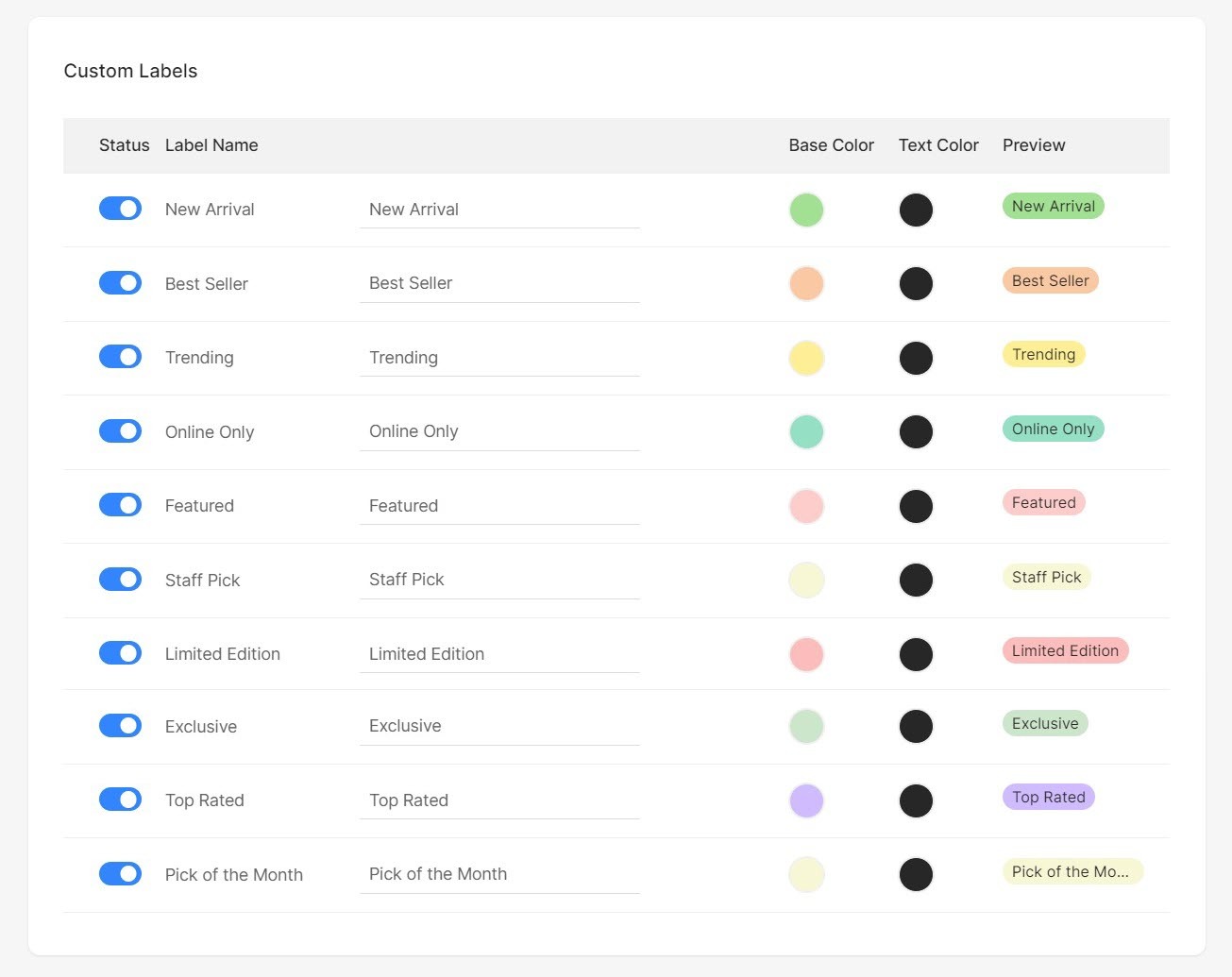
製品にラベルを貼り付ける
2 つの異なる方法で製品にラベルを適用できます。
単一の製品にラベルを適用する
- 特定のものを開きます BOX (1) ラベルを適用したい場所。
- スクロールして 製品ラベル セクションをクリックして ラベルの選択 (2) ドロップダウン。
- 選択 (3) 優先ラベルと Save (4) 変更。
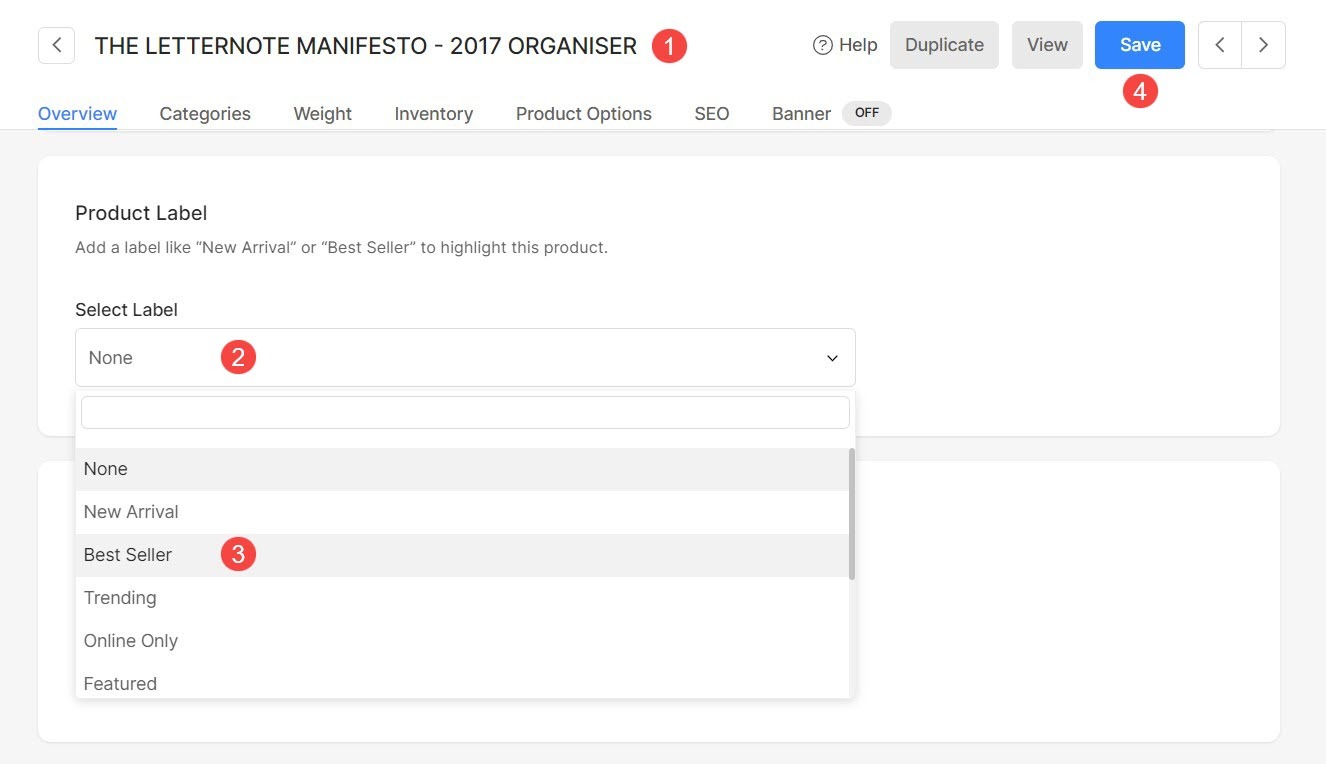
複数の製品にラベルを適用する
- ノーザンダイバー社の 製品 (1)セクション、 select (2) ラベルを更新したい製品。
- 製品を選択したら、 (3)ボタンと 製品ラベルの更新 (4)オプション
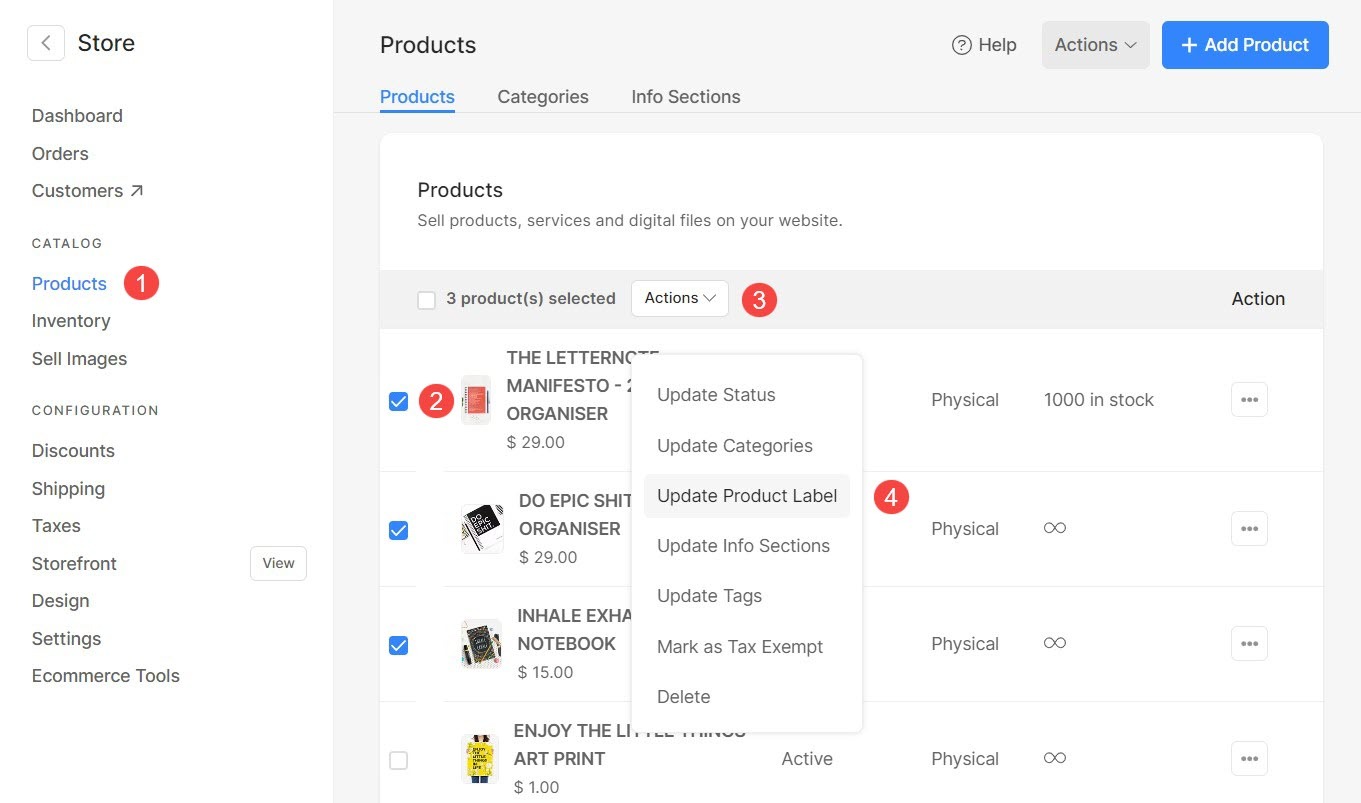
- ポップアップが開き、ラベルを選択できます。 落ちる とします。
- ラベルを選択してください (6) をクリックしてください 送信 (7) ボタンをクリックして変更を保存します。
- ソフトウェアの制限をクリック 閉じる ラベルを適用せずにポップアップを閉じる場合は、(8) ボタンを押します。